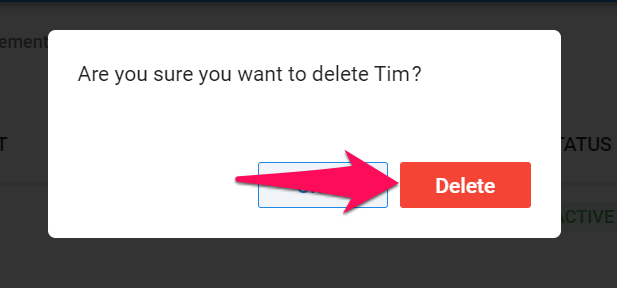Esto solo puede ser realizado por un Administrador.
Página de Gestión de Invitados
La página de gestión de invitados muestra todos los invitados actuales de Manatal bajo su cuenta y sus detalles. La página también permite a los administradores:
Para más información sobre invitados e instrucciones sobre cómo añadir un invitado, consulte este artículo.
Suspender y Reactivar Invitados
Suspender un Invitado
- Diríjase a la siguiente página. Alternativamente, haga clic en "Administración" en su menú lateral, abra la categoría "Cuenta y Usuarios" y luego la categoría "Invitados", luego haga clic en "Gestionar cuentas de invitados".


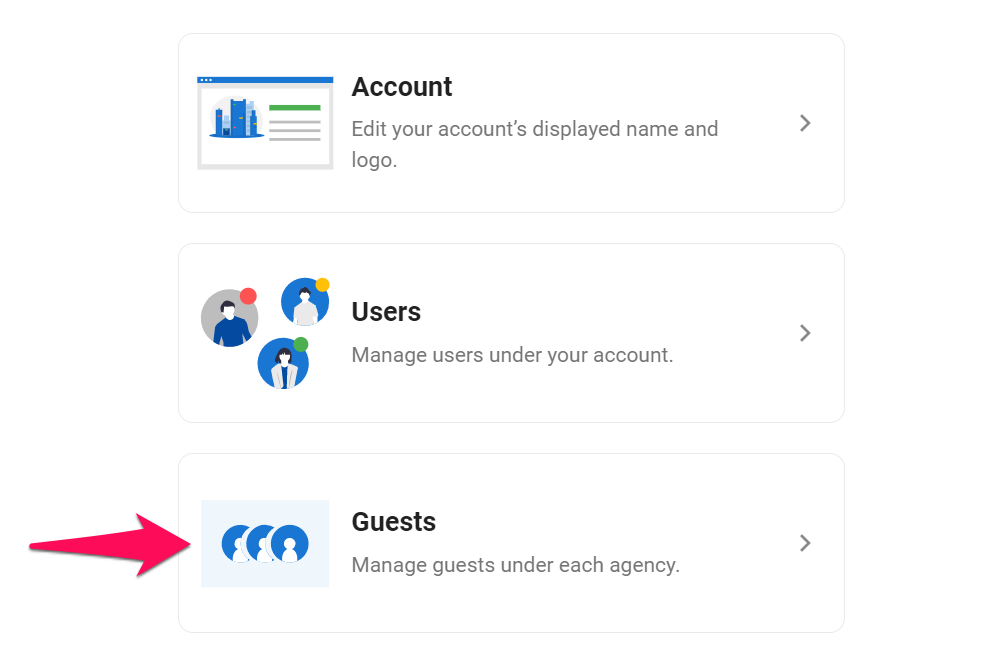
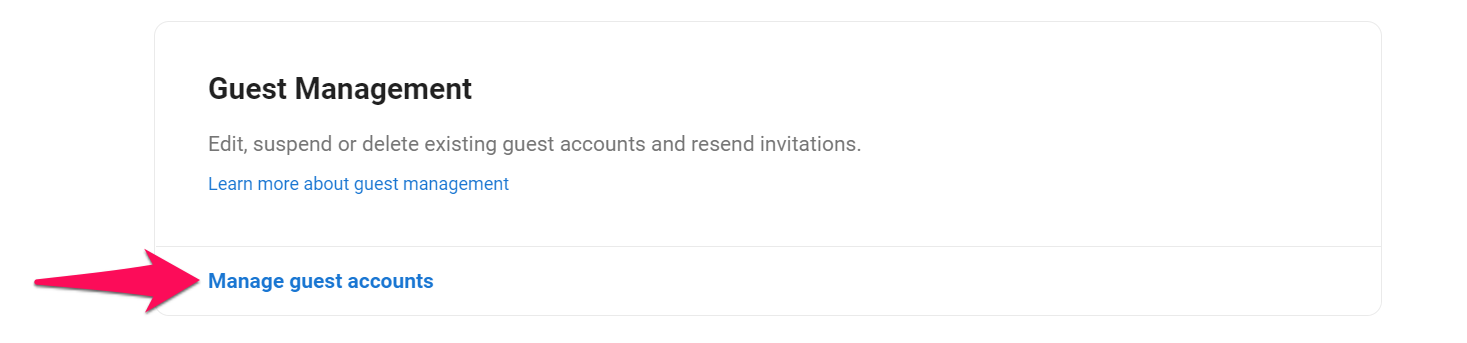
-
Haga clic en los 3 puntos junto a un Invitado y en "Suspender" en el menú desplegable.

-
Haga clic en "Continuar". Una vez completado, el Invitado es suspendido inmediatamente y no podrá iniciar sesión. Todos los datos relacionados con el usuario permanecerán almacenados en Manatal.
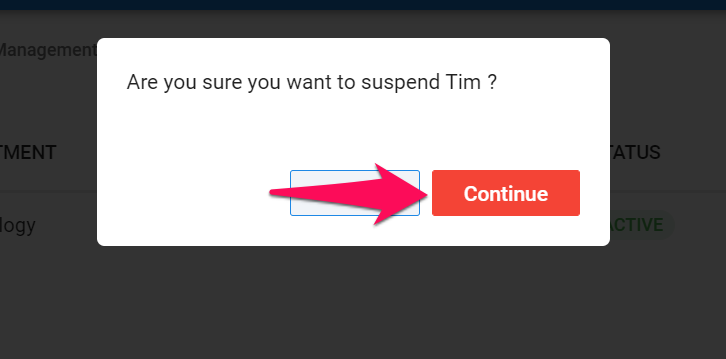
Reactivar un Invitado Suspendido
- Diríjase a la siguiente página. Alternativamente, haga clic en "Administración" en su menú lateral, abra la categoría "Cuenta y Usuarios" y luego la categoría "Invitados", luego haga clic en "Gestionar cuentas de invitados".


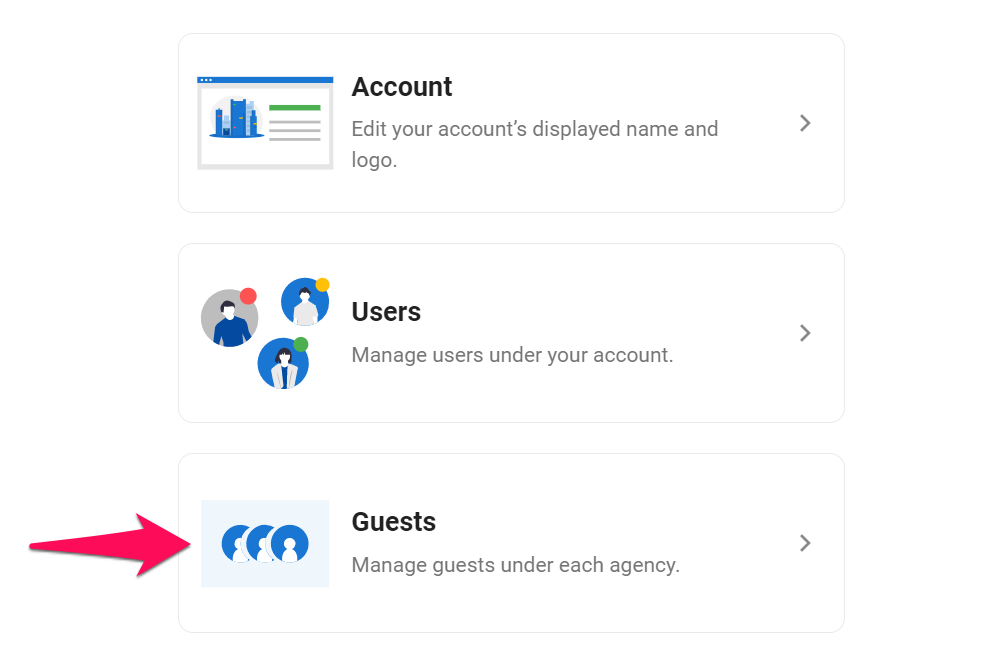
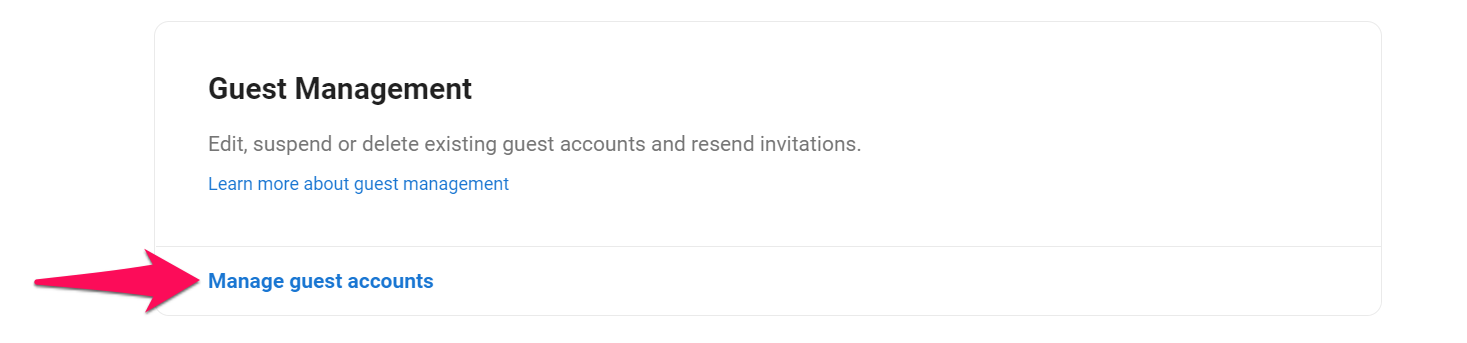
-
Haga clic en los 3 puntos junto a un Invitado y en "Activar" en el menú desplegable.

-
Haga clic en "Continuar". Una vez completado, el Invitado es reactivado inmediatamente y podrá iniciar sesión.
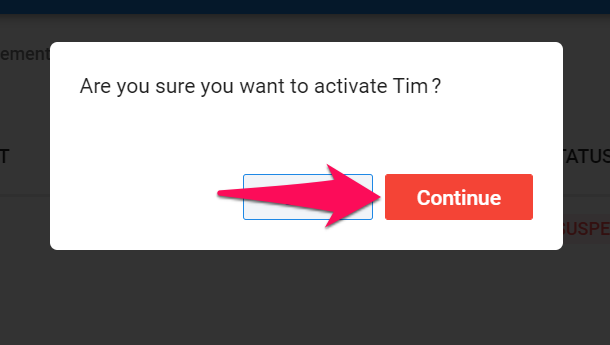
Eliminar un Invitado
- Diríjase a la siguiente página. Alternativamente, haga clic en "Administración" en su menú lateral, abra la categoría "Cuenta y Usuarios" y luego la categoría "Invitados", luego haga clic en "Gestionar cuentas de invitados".


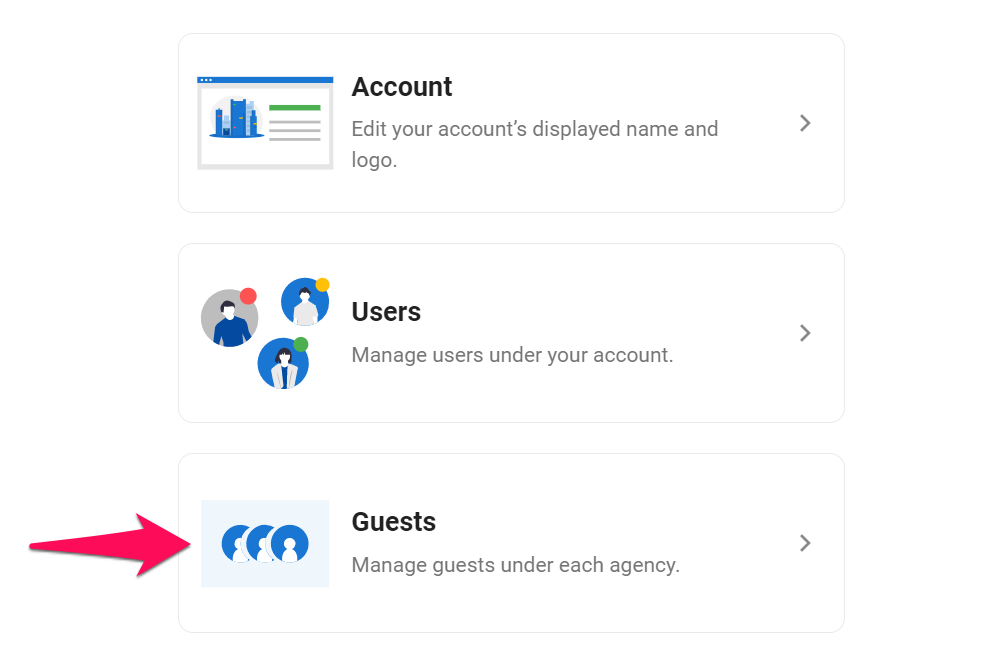
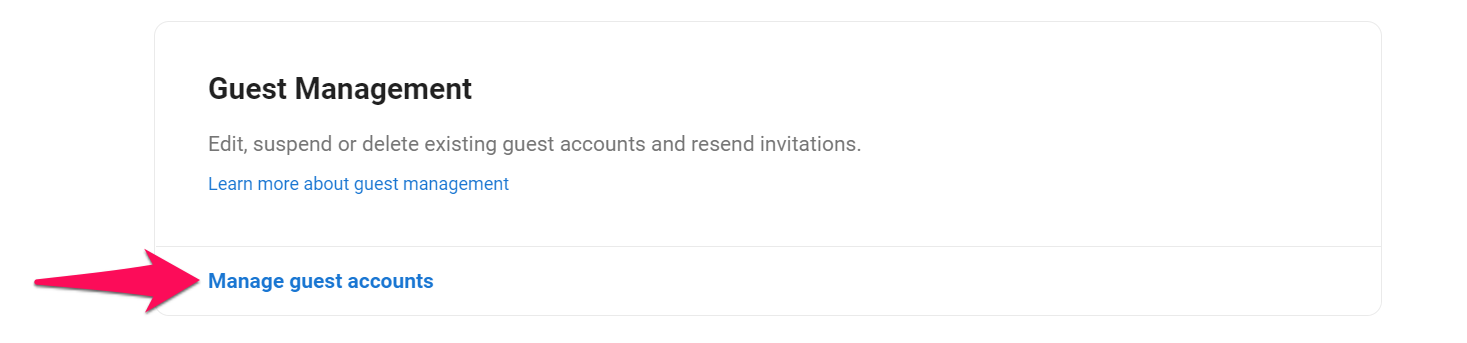
-
Haga clic en los 3 puntos junto a un Invitado y en "Eliminar" en el menú desplegable.

-
Haga clic en "Continuar". Una vez completado, el Invitado es eliminado inmediatamente.